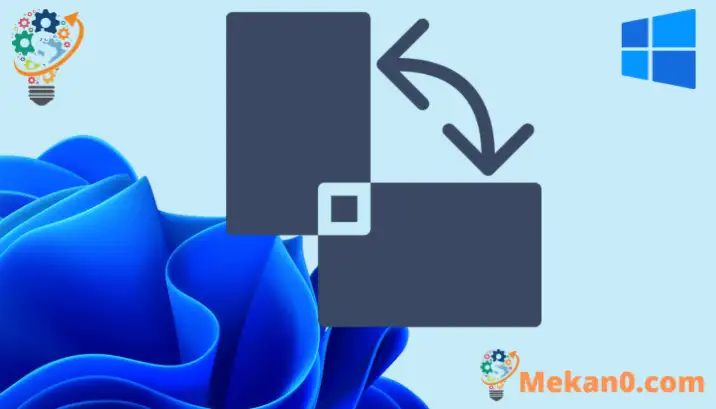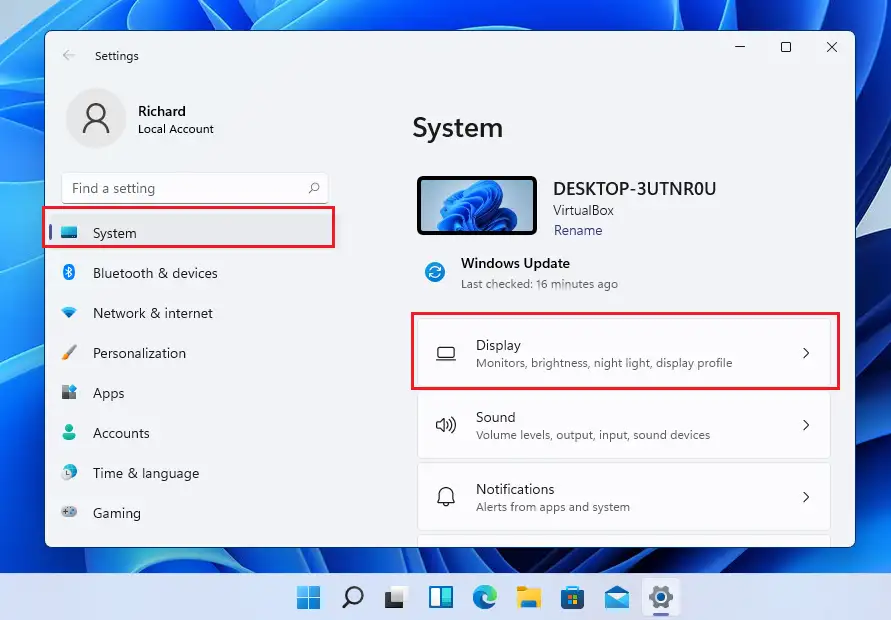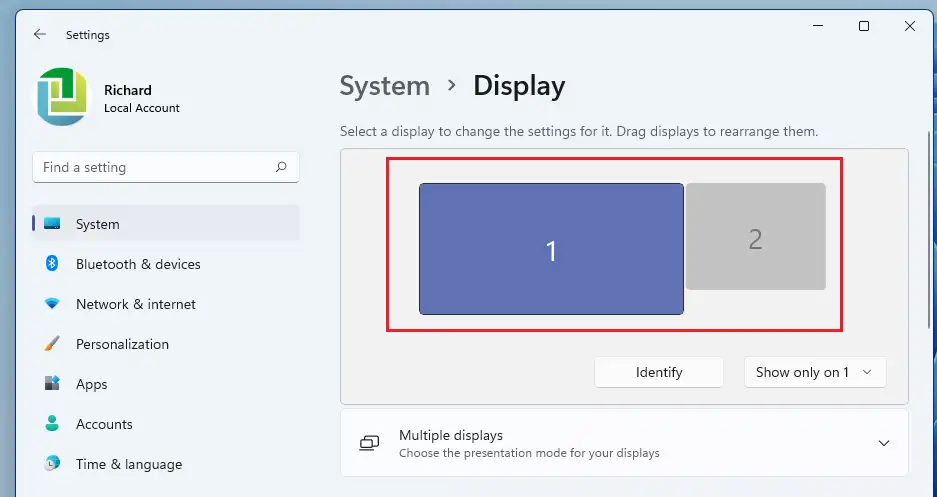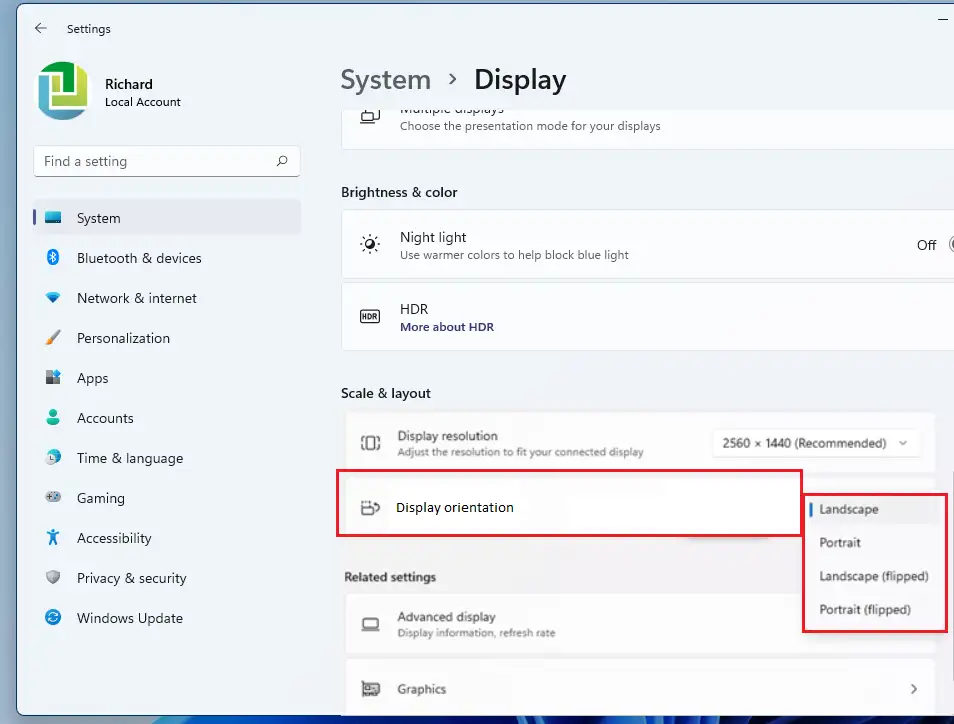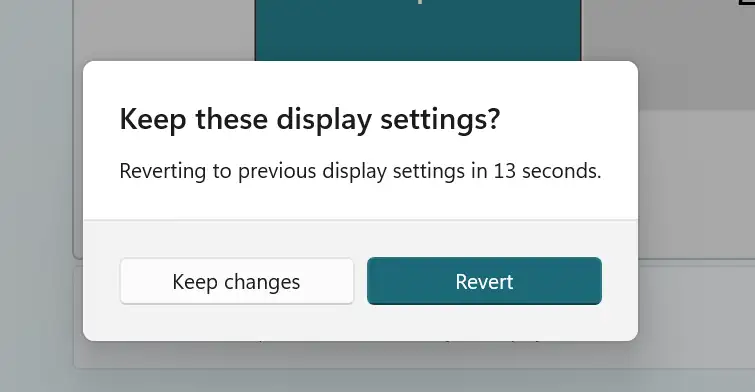ይህ ጽሑፍ ተማሪዎችን እና አዲስ ተጠቃሚዎችን ዊንዶውስ 11 ሲጠቀሙ የማሳያ አቅጣጫውን ለመቀየር እርምጃዎችን ያሳያል። በነባሪ ዊንዶውስ ያለ ተጨማሪ ሶፍትዌር ስክሪን ማሽከርከር ይችላል። የሚሽከረከር ማሳያ ካለዎት ዊንዶውስ ስክሪኑን በራሱ ወደ ትክክለኛው አቅጣጫ ማስተካከል ይችላል።
ዊንዶውስ 11 የተለያዩ የስክሪን አቅጣጫዎችን ይደግፋል። ወደ ለመሄድ ማያ ገጹን መቀየር ይችላሉ የመሬት ገጽታ، ፎቶግራፍ، የመሬት አቀማመጥ (የተገለበጠ)أو ፡፡ የቁም ምስል (የተገለበጠ)በቀላሉ። ለአንዳንድ ታብሌቶች እና ተንቀሳቃሽ መሳሪያዎች ይህ ቅንብር አውቶማቲክ ነው እና መሳሪያው ሲዞር የስክሪኑ አቅጣጫ ይቀየራል።
ስክሪንህንም ማሽከርከር የሚችሉ ሆትኪዎችም አሉ ከነዚህም አንዱ በስህተት ከተጫኑ ተጠቃሚዎች ግራ ይጋባሉ ድንገት ስክሪኑ በወርድ አቀማመጥ ላይ ሲሆን የቁም እይታ መሆን ሲገባው።
ኢንቴል፣ ኒቪዲ ወይም ኤኤምዲ ግራፊክስ ካርድ ካለህ እነዚህ ፕሮግራሞች የኮምፒውተርህን ስክሪን የማሽከርከር አማራጮች ሊኖራቸው ይችላል። ነገር ግን አብሮ የተሰራው የዊንዶውስ አማራጭ በሁሉም ኮምፒውተሮች ላይ መስራት አለበት። ዊንዶውስ ስክሪንዎን ማሽከርከር ካልቻለ በስርዓት ግራፊክስ ካርድዎ ላይ ያሉትን አማራጮች መጠቀም ይፈልጉ ይሆናል።
የዊንዶውስ ስክሪን አቅጣጫ መቀየር ለመጀመር የሚከተሉትን ደረጃዎች ይከተሉ።
ዊንዶውስ 11 ን መጫን ከመጀመርዎ በፊት ይህንን ጽሑፍ ይከተሉ ዊንዶውስ 11 ን ከዩኤስቢ ፍላሽ አንፃፊ የመጫን ማብራሪያ
ማያ ገጹን በዊንዶውስ 11 ውስጥ እንዴት ማሽከርከር እንደሚቻል
ከላይ እንደተገለፀው በዊንዶውስ 11 ውስጥ አንድ ሰው ስክሪናቸውን ወደ የመሬት አቀማመጥ ፣ የቁም ፣ የመሬት አቀማመጥ (የተገለበጠ) ወይም የቁም (የተገለበጠ) አቀማመጥ በቀላሉ መለወጥ ይችላል።
ከዚህ በታች ያሉት እርምጃዎች እንዴት ያሳዩዎታል።
ዊንዶውስ 11 ለአብዛኛዎቹ ቅንጅቶቹ ማዕከላዊ ቦታ አለው። ከስርዓት አወቃቀሮች ጀምሮ አዳዲስ ተጠቃሚዎችን መፍጠር እና ዊንዶውስ ማዘመን ድረስ ሁሉም ነገር ሊደረግ ይችላል። የስርዓት ቅንብሮች የእሱ ክፍል.
የስርዓት ቅንብሮችን ለመድረስ አዝራሩን መጠቀም ይችላሉ። ዊንዶውስ + i አቋራጭ ወይም ጠቅ ያድርጉ መጀመሪያ ==> ቅንብሮች ከታች በምስሉ ላይ እንደሚታየው፡-

በአማራጭ, መጠቀም ይችላሉ የፍለጋ ሳጥን በተግባር አሞሌው ላይ እና ፈልግ ቅንብሮች . ከዚያ ለመክፈት ይምረጡ።
የዊንዶውስ ቅንጅቶች ፓነል ከታች ካለው ምስል ጋር ተመሳሳይ መሆን አለበት. በዊንዶውስ ቅንጅቶች ውስጥ, ጠቅ ያድርጉ ስርዓት፣ ከዚያ ይምረጡ አሳይ ከታች ባለው ምስል ላይ የሚታየው በማያ ገጽዎ በቀኝ በኩል ያለው ሳጥን።
በቅንብሮች ፓነል ውስጥ አቅርቦቱ , አቅጣጫውን መቀየር የሚፈልጉትን ስክሪን ይምረጡ. ከአንድ በላይ ማሳያ ካለህ ትክክለኛውን ማሳያ ምረጥ። (ለምሳሌ፡ ስፋት 1፡ 2 3፡ ወዘተ)።
በመቀጠል ወደ ታች እና ከታች ይሸብልሉ ልኬት እና አቀማመጥ, የሚፈልጉትን የእይታ አቅጣጫ ይምረጡ. የእርስዎ አማራጮች የሚከተሉት ናቸው ያገር አካባቢ (ነባሪ) የቁም أو ያገር አካባቢ (የተገለበጠ) أو ፡፡ የቁም (የተገለበጠ) .
የመመልከቻ አቅጣጫን ሲመርጡ አዲሱን መቼቶች በ20 ሰከንድ ውስጥ እንዲወስኑ ይጠየቃሉ። በ20 ሰከንድ ጊዜ ውስጥ ካልወሰኑ ለውጦቹ ወደ ቀድሞው ሁኔታ ይመለሳሉ።
ለውጦቹ ጥሩ ከሆኑ፣ መታ ያድርጉ ለውጦችን ያቆዩ አዲሱን የማሳያ ቅንጅቶችን ለማቆየት አዝራር።
በዊንዶውስ 11 ውስጥ የቁልፍ ሰሌዳ አቋራጮችን በመጠቀም የማሳያ አቀማመጥን እንዴት መለወጥ እንደሚቻል
የቁልፍ ሰሌዳ አቋራጮችን በመጠቀም የስክሪን አቅጣጫውን በዊንዶውስ 11 መቀየር ይችላል። ከታች ያሉት የቁልፍ ሰሌዳ አቋራጮች ከላይ የሚታዩትን ተመሳሳይ ውጤቶች ይሰጡዎታል.
- Ctrl + Alt + ወደ ላይ ቀስት = የማሳያ አቅጣጫን ወደ መልክአ ምድር ያዞራል። (ግምታዊ)
- Ctrl + Alt + የታች ቀስት = የማሳያ አቅጣጫው ተገልብጦ ዞሯል.
- Ctrl + Alt + የቀኝ ቀስት = የማሳያ አቅጣጫ 90 ዲግሪ ወደ ቀኝ ይሽከረከራል.
- Ctrl + Alt + የግራ ቀስት። = የማሳያ አቅጣጫ 90 ዲግሪ ወደ ግራ ይሽከረከራል.
ይሀው ነው!
መደምደሚያ፡-
ይህ ልጥፍ ማያ ገጹን እንዴት መቀየር ወይም አቅጣጫውን እንደሚቀይር አሳይቶዎታል ሺንሃውር 11. ከላይ ማንኛውም ስህተት ካጋጠመህ ወይም የምታክለው ነገር ካለህ እባክህ ከታች ያለውን የአስተያየት ቅጽ ተጠቀም።